路由器宽带典型安装.docx
《路由器宽带典型安装.docx》由会员分享,可在线阅读,更多相关《路由器宽带典型安装.docx(12页珍藏版)》请在冰豆网上搜索。
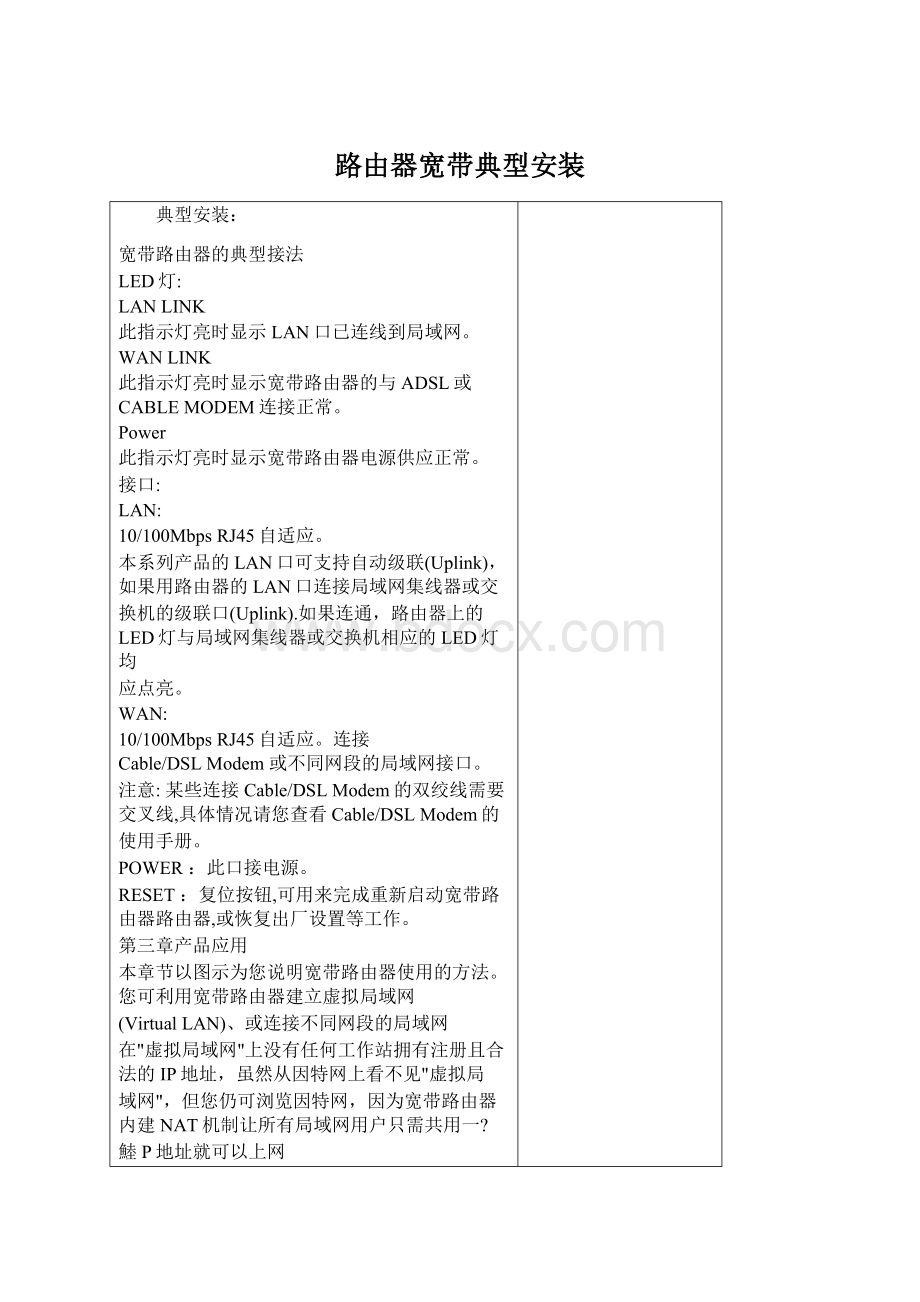
路由器宽带典型安装
典型安装:
宽带路由器的典型接法
LED灯:
LAN LINK
此指示灯亮时显示LAN口已连线到局域网。
WAN LINK
此指示灯亮时显示宽带路由器的与ADSL或CABLE MODEM连接正常。
Power
此指示灯亮时显示宽带路由器电源供应正常。
接口:
LAN:
10/100Mbps RJ45自适应。
本系列产品的LAN口可支持自动级联(Uplink),如果用路由器的LAN口连接局域网集线器或交
换机的级联口(Uplink).如果连通,路由器上的LED灯与局域网集线器或交换机相应的LED灯均
应点亮。
WAN:
10/100Mbps RJ45自适应。
连接Cable/DSL Modem 或不同网段的局域网接口。
注意:
某些连接Cable/DSL Modem的双绞线需要交叉线,具体情况请您查看Cable/DSL Modem的
使用手册。
POWER :
此口接电源。
RESET :
复位按钮,可用来完成重新启动宽带路由器路由器,或恢复出厂设置等工作。
第三章产品应用
本章节以图示为您说明宽带路由器使用的方法。
您可利用宽带路由器建立虚拟局域网
(Virtual LAN)、或连接不同网段的局域网
在"虚拟局域网"上没有任何工作站拥有注册且合法的IP地址,虽然从因特网上看不见"虚拟局
域网",但您仍可浏览因特网,因为宽带路由器内建NAT机制让所有局域网用户只需共用一?
鯥P地址就可以上网
连接虚拟局域网(Virtual LAN)到因特网
建立虚拟局域网(Virtual LAN)以连接因特网是宽带路由器最典型的使用例子。
在此种情况下
,宽带路由器是当作IP共享器(IP Sharer) 使用,可让多位用户使用一个ISP所指定的IP地址
同时上网。
内建的DHCP/BootP服务器以动态的方式分配IP地址给每一个用户,利用IP分配与转
换的技术(NAT)而建立虚拟局域网(Virtual LAN)以连接因特网,但对外界(因特网)而言,除
了可看到宽带路由器外,并无法看见虚拟的局域网。
如果您想要让远程的用户存取虚拟网络上
的服务器,例如:
WWW服务器,您只要利用宽带路由器虚拟服务器映射(Virtual Server
Mapping)的功能,便可以做到。
连接不同网段的局域网
在此使用例子中,宽带路由器是当作IP路由器来使用,使不同网段可以相互交换数据。
虚拟服务器映射
宽带路由器虚拟服务器映射的功能,可以在虚拟局域网(Virtual LAN)上建立虚拟服务器以便
远程的因特网用户能使用它。
注意:
在TCP/IP的环境中,每一个服务器都会有一个独特的端口号( Port Number ),您可以将这个
端口号看做是连接服务器的窗口。
当您想找寻某个服务器时,用服务器所在IP地址和该服务器
的端口号即可找到。
虚拟服务器映射(Virtual Server Mapping)是一种机制。
可让宽带路由器找到局域网上的服
务器,以便建立虚拟的局域网,并且使得该服务器能够让远程的因特网用户使用。
要达到此目
的,您只需定义出服务器所在工作站的IP地址以及服务器的真实端口号和它所对应的"虚拟端
口号"。
所谓"虚拟端口号"是宽带路由器保留给该服务器使用的一个端口号。
第四章产品设置
在您开始设置前,请先注意以下事项:
注意一:
系统要求
要安装宽带路由器时,您必须要有下列软、硬件设备的工作站或个人电脑。
. IBM个人电脑80386兼容或以上的版本
. 以太网卡
. Windows 98/95/NT
. 浏览器软件,例:
Netscape Navigator 或Internet Explorer
注意二:
设置方式
快速安装为您系统的设置提供了一条捷径。
但是它只适用于已有ISP帐号或固定合法IP的系统
。
如果您的电脑和网络中已安装TCP/IP的作业环境,您可以直接进入第二节快速安装;假如没
有,那么请您在进行第二节快速安装的前,先到第一节进行TCP/IP设置。
第一节 TCP/IP 配置
1、点击开始按钮,选择设置,然后点击控制面板。
2、双击网络图标,选择在网络窗口中的配置页面。
3、点击添加按钮,加网络单元到您的PC。
4、双击协议 ,增加TCP/IP协议。
5、从列表中选择Microsoft项目,在网络协议中选择TCP/IP;点击确定按钮返回网络窗口。
2004-6-1208:
43
回复
0位粉丝
4楼
局域网环境以减轻网管的沉重负担。
该项设置主要针对路由器的内建的DHCP服务器的参数,这
些参数直接影响路由器自动分配给每台电脑的IP地址.如果您更改了其中的任何部分,您都需要
在缒陨现匦略诵?
quot;winipcfg"或"ipconfig"来重新获取IP地址.
DHCP服务器:
有"启用"和"停用"两个选择。
如果选择"启用",则由路由器来自动为每台电脑分
配IP地址。
当然,您也可以在电脑上自己设置IP地址。
但设置的IP地址必须和路由器的IP地址
在同一个网段。
(路由器的IP出厂设置为:
192.168.18.1).且电脑上必须设置网关地址,该地址
为路由器的IP地址。
也必须设置DNS服务器的IP地址。
该地址是您当地ISP提供的。
在没有特殊
情况下,建议您选择"启用"。
如果您选择"停用", 则您必须为每一台局域网的电脑来设置IP地
址、网关地址、DNS服务器的地址。
而且下面的相关设置不起作用。
起始IP地址:
该设置为路由器的DHCP服务器为局域网内电脑分配IP地址时,开始的值,出厂
设置为192.168.18.100.也就是说,第一台向路由器发出申请的电脑,获取的IP是192.168.18
.100,第二台则会是192.168.18.101.依此类推。
如果需要,您可以改变该数值。
使用DHCP服务的用户个数:
这里定义路由器可为局域网电脑分配IP地址的个数。
出厂值为50
个。
也就是说可以为50台电脑分配IP地址。
如果您局域网的电脑多于50台,您可以更改该项数
值。
当前DHCP客户表:
该按纽可以显示当前路由器为局域网内的那些用户分配了IP地址。
可以看
到这些用户的物理地址,主机名称,IP地址等资料。
注意:
自动IP配置指定是根据在"快速安装"菜单的"宽带路由器局域网IP地址"所定义的IP地
址来指定的。
例如:
宽带路由器局域网IP地址是192.168.18.1而子网掩码是255.255.255.0,
那么指定给工作站的IP地址将会是192.168.18.xxx, "xxx"代表2 到254的数字。
如果"自动IP
配置(DHCP)"选择的"停用", 该设置表就没用作用。
第五节:
数据包过滤
您可以设置宽带路由器来过滤一些特别的数据包。
这样宽带路由器可以控制局域网上网的权
限。
表中具有的局域网IP地址和端口的数据包不能通过宽带路由器到达Internet。
例如:
如果
您不想让某局域网用户上网,您该用户IP地址填入表中,就可达到目的。
过滤的IP地址范围:
您可填写不许连接Internet的局域网IP地址范围。
在该范围内的电脑,
均不能够上网。
该项设置有5组。
您可根据需要设置5个范围。
过滤的端口范围:
您可填写不许连接的端口范围。
如20-80这些端口,是常用的上网端口。
如
果您将着个范围填入其中,那整个局域网的电脑将不能进行浏览网页,FTP,Telnet等工作,
但还可以收E-mail,因为收E-mail的端口分别为110。
以下是常见的端口号:
21 (FTP) 下载文件
23 (Telnet) 早期的BBS公告版
25 (SMTP) 发送邮件
53 (DNS) 域名解析
80 (HTTP) 浏览网页
110 (POP3) 接收邮件
局域网MAC地址过滤:
通过IP和端口,有可能达不到限制上网的作用(因为局域网用户可以自
己更改IP,有许多应用也不知道具体的端口号)。
那么我们可以通过MAC地址来达到最终的限
制目的。
MAC地址是电脑上网卡的物理地址。
一般来讲,该地址是网卡的生产商固化在硬件中
的。
您可以将该地址填入表中,达到限制上网的目的。
该地址您可以在该电脑上运行"
winipcfg"来得到。
屏蔽WAN端连接请求:
如果选择"启用",则Internet上的用户,没有办法主动连接到路由器?
腤AN端的合法IP地址。
就连ping该IP地址都不通。
这样对局域网和路由器起到保护作用。
出厂
设置为"启用"。
如果您有特殊应用,可将给设置选择?
quot;停用"。
IPSec 通过:
IPSec是Internet安全协议,主要用于VPN的应用,如果您在路由器后面安装?
蠽PN服务器,请选择"启用"。
PPTP 通过:
PPTP是点到点的遂道协议。
是在Internet上传输的加密数据,就象是在公网上建
立"遂道"来传输用户的加密数据。
主要也是应用在VPN网络。
如果路由器的后面安装了这种服
2004-6-1208:
43
回复
0位粉丝
5楼
务器。
请选择"启用"。
SPI:
(Security Parameter Index),安全参数索引,是IPSec的一种安全数据包,应用于VPN。
如果您需要这类数据包通过,请选择"启用"。
多点广播通过:
多点广播地址用来一次寻址一组计算机,它标识共享同一协议的一组计算机
,如果您有需要这样的数据包通过路由器,请选?
quot;启用" 。
第六节、虚拟服务器(Virtual Server)
虚拟服务器又称为网络地址端口转换NAPT(Network Address Port Translation)。
它将内
部连接映射到外部网络中的一个单独的IP地址上,同时在该地址上加上一个由路由器选定?
腡CP端口号。
Internet上的用户可以通过路由器的合法WAN端地址和该端口号来访问内部的服务
器。
比如您在局域网内部设置了WEB,FTP,TELNET,E-MAIL服务器,您可通过这个功能把这些的
内部服务器映射到路由器的WAN端合法IP地址上。
那么,在Internet上的客户就可以通过访?
蔠AN端的合法IP来访问您的这些服务器了。
应用名称:
该项只是便于您今后记忆这个虚拟服务器的功能,如您可以填写"WWW服务器",您
也可以不填。
内部端口范围:
是指内部服务器的端口,如WWW服务器是80,您可以填写80~80。
以下是一些常
见服务器的端口:
21 (FTP) 下载文件服务器
23 (Telnet) 早期的BBS公告版服务器
25 (SMTP) 发送邮件服务器
53 (DNS) 域名解析服务器
80 (HTTP) 浏览网页服务器
110 (POP3) 接收邮件服务器
TCP协议:
是指该服务器使用的什么协议,如果您不清楚,可以在这里选择打钩。
UDP协议:
是指该服务器使用的什么协议,如果您不清楚,可以在这里选择打钩。
服务器IP地址:
是指该服务器在局域网内的IP地址。
如果您要使用这个功能,那么建议您最
好把服务器的IP地址手工设置,而不要让路由器分配。
因为如果该服务器的IP地址总是变化的
话,您要做相应的修改,会很麻烦。
启用:
请选择打钩,那么该服务器就会映射到WAN端的合法IP上去。
例子:
如果您有网页服务器(Web Server), 文件传输服务器(FTP Server), 分别在工作站192.168.
18.6:
80 (冒号后的数字是端口号)和 192.168. 18.8:
21上执行(请参考下图), 而且您想要设
立一个虚拟的Web Server, 在"端口号"填入端口号- "80", 以及在"IP地址"栏填入"192.168.
18.6"。
依此方式再设置文件传输服务器. 如此一来,远端的用户就可以用139.175.251.10(这
是ISP配置给宽带路由器的IP)与端口号80来找到您的网页服务器. 或端口号21找到文件传输服
务器。
填写的内容如下:
有了虚拟服务器映射,对远端访问客户而言,他只需记住一个IP地址即可登录不同的服务器
,而不必要了解您的虚拟局域网内的情形。
这种方式对系统安全有较大的帮助。
第七节:
动态路由
动态路由功能允许宽带路由器与局域网内部的其它路由器交换路由信ⅰ?
工作模式:
如果您只是用宽带路由器做共享上网用,您选择"网关"就可以了。
如果您用路由
器来连接两个不同的网端,请选择"路由器"模式。
请注意这点,"路由器模式"不支持PPPoE共
享上网。
动态路由:
发送(TX):
有三种"RIP1","RIP1-兼容","RIP2",其中很多老的路由器使用"RIP
1",而新的产品一般使用"RIP1-兼容","RIP2"。
接收(RX):
有两种"RIP1",和 "RIP2"。
显示当前路由表:
可以显示宽带路由器内部的路由表。
宽带路由器支持动态协议,可与局域网内的其他路由器交换路由信息,您可选择发送和接收
是否支持这些协议。
第八节:
静态路由
静态路由功能允许用户定义路由表,方便宽带路由器连接不同的网段。
静态路由:
这里允许用户选择路由表的编号,最多可填写20个静态路由表。
目的IP地址:
填写需要路由的目的地址的网段地址。
子网掩码:
目的网段的子网掩码。
默认网关:
到达目的网段的网关地址。
网段记数(Metric, 最大15) :
源网络到目的网络的距离。
从源到目的的路径中每一跳被赋以
0位粉丝
6楼
一个跳数值,此值通常为1。
当路由器收到包含新的或改变的目的网络表项的路由更新信息,
就把其metric值加1然后存入路由表,发送者的IP地址就作为下一跳地址。
接口:
如果目的地址在LAN端,则选择"LAN"; 如果目的地址在WAN端,则选择"WAN";
显示路由表:
可以显示宽带路由器内部的路由表。
如下图的实例:
如果要192.168.16.2和192.168.17.2交换数据,那么起静态路由设置如下:
宽带路由器提供静态路由功能,用户可设置针对当前网络的内部路由表。
由于设置路由表需
要较多的TCP/IP知识,该项设置的错误,会导致整个网络的使用问题。
如果您不了解相关信息
,请网络管理员来设置。
第九节:
DMZ(开放主机)
DMZ(开放主机)又叫"非军事区(Demilitarized Zone)",是允许被设置的局域网IP地址的主机
与Internet用户或服务器之间进行无限制的通讯。
该功能在实现局域网内部的一些如:
VOIP,
视频会议,游戏等应用时非常有用。
开放主机是将局域网内的一台主机向Internet开放,。
如果
您设置最后一位为0,则意味不开放。
请您在使用该功能时,确认有此需要,因为开放的主机没有
任何防火墙保护!
第十节:
当前状态
当前状态主要显示路由器的内部状态,如局域网IP地址,广域网IP地址,DNS等信息。
如果您的
上网方式不同,它的界面内容也有所不同。
该界面显示动态获取的IP地址、数据收发以及连网
时间等信息。
自动获取IP地址方式的"当前状态"界面:
虚拟拨号方式的"当前状态"界面:
固定IP方式的"当前状态"界面:
第十一节:
登录信息 该功能能够在宽带路由器内记录当前局域网的访问信息。
并可以将信息
发送给指定IP地址的主机。
记录登录信息:
选择"启用"则开始记录登录信息。
"停用"则不记录登录信息。
发送登录信息到:
指将信息发送到局域网的IP地址。
登录信息内容:
指将信息发送到局域网的IP地址。
广域网到局域网登录信息:
请选择需要记录的信息。
局域网到广域网登录信息:
如果选择了"记录登录信息"为"启用",那么就可打开窗口显示局
域网到广域网的访问情况。
该界面可显示局域网用户正在连接哪些网站和端口,该网页不会自动刷新,您需要重新点击
该按钮才能刷新。
第十二节:
恢复出厂设置
该菜单可以将所有的设置均恢复成出厂值。
当然前提条件是您能够进入设置界面。
如果您忘记了密码或者是宽带路由器的IP地址,进入不了该界面,您还可通过路由器上?
腞ESET按钮来恢复出厂设置。
具体方法如下:
在通电状态下,连续按住"RESET"键五秒钟以上即可恢复出厂设置。
第五章故障排除及疑难解答
硬件自检:
将电源模块插入到,标示为"Ready" 的LED显示灯将会点亮1次(通电自检),然后熄灭。
如
果没有熄灭或闪烁,则表示设备硬件出现问题。
如果您忘记设置密码或IP地址,请恢复出厂设置:
恢复出厂设值后,您或者需要重新设置宽带路由器。
请参照第四章的内容设置宽带路由器。
疑难解答
问题:
为什么我的不能用浏览器浏览192.168.18.1 ?
解答:
1、请您检查宽带路由器是否开机,开机时是否自检。
宽带路由器的网络连接线是否正
常;对应接口的指示灯是否亮。
2、在WIN95/98下运行winipcfg.exe 是否能够获取192.168.18.x(x:
50~100)?
如果不能获取
,请检查您的提出TCP/IP协议和网卡是否安装正确。
如果确认网卡和协议没有问题,请您检查
"控制面板"中的"Internet"中的"连接"是否设置为"通过局域网连接到Internet"。
3、如果1、2均无问题,请您直接指定两台电脑网卡的IP地址,如192.168.18.2、192.168.1
8.3,在WIN95/98的"MS-DOS方式"下运行ping 192.168.18.1 或者两台电脑之间相互ping对方
的IP地址,看是否有回应。
以确定是网卡、协议还是网线的问题。
问题:
为什么我的Internet Explorer无法浏览网站?
解答:
可能原因如下:
(1) DNS的IP地址不正确。
0位粉丝
7楼
解决方法:
在WIN95/98下, 运行"winipcfg"。
点选"IP配置"视窗中的"其它信息"(More info)。
检查"
DNS 服务器"是否与宽带路由器设置的"域名服务器IP地址"相同。
如果不相同, 请点选"全部
释放", 然后在选"全部更新"以便取得"域名服务器IP地址"与IP地址。
由于出厂设置的DNS是广
东163的DNS服务器地址稍?
quot;自动IP配置"中将其更改为当地的DNS地址。
(2) IE的设置不正确(未选择"通过局域网连接Internet")
解决方案(a):
执行IE, 然后点选"查看"->"Internet选项"->"连接"。
关闭"根据需要连接Internet
(Connect to the Internet as needed)",关闭"使用拨号网络连接(User Dialup Networking
Connection)"。
选择"通过局域网连接Internet"。
解决方案(b):
使用"Connect Wizard"(连接向导)。
点选桌面下的"开始"->"设置"->"控制面板"->"
Internet"->"连接"->"建立连接"。
遵照指示完成整个程序。
问题:
为什么运行"winipcfg"后获取的地址不是"192.168.18.x"?
解答:
1、请您检查局域网上是否还有其它DHCP服务器, 一般来讲,一个网段最好只用一个"DHCP"
服务器。
2、检查您的网卡、网线是否工作正常。
有的网卡、网线或协议没装好时,运行winipcfg会取
得奇怪的IP地址。
这种情况请在系统中先删除网卡以及TCP/IP协议,重新安装一次即可解决。
问题:
如何才能得知网卡的IP地址及MAC地址?
解答:
如果您曾安装TCP/IP Protocol驱动程序, 那么在您的视窗95/NT的目录下, 就会有以下所列
的程序。
执行任何一个, 您便可得知网络卡的IP地址:
1. 视窗95/98下的WINIPCFG.EXE:
执行"WINIPCFG"以得知IP相关讯息.
2. 视窗NT的IPCONFIG.EXE:
执行"IPCONFIG.EXE"或"IPCONFIG.EXE /ALL"以得知IP相关讯息
。
3. 视窗95/98/NT的ROUTE.EXE:
执行"Router"或"Route print"以得知路由相关讯息或更改路
由表。
问题:
如何才能得知因特网上某服务器的IP地址?
解答:
在视窗95/98的MS DOS模式下, 执行PING.EXE您便可看到该服务器的IP地址了. 请参考下面范
例.
(注意:
IP地址在框号内)
E:
\WIN98>ping
Pinging [202.98.134.163] with 32 bytes of data:
Reply from 202.96.134.163:
bytes=32 time=135ms TTL=252
Reply from 202.96.134.163:
bytes=32 time=141ms TTL=252
Reply from 202.96.134.163:
bytes=32 time=126ms TTL=252
Reply from 202.96.134.163:
bytes=32 time=116ms TTL=252
E:
\WIN98>
问题:
假设我已经有一个自动IP配置(DHCP)服务器, 我该如何使用宽带路由器?
解答:
如您所知, 宽带路由器拥有一个内建的DHCP服务器. 而现在您的网络上还有另外一个, 如果
它们同时运作, 可能会带来困扰. 理由很简单. 因为两个服务器同时指定IP地址给工作站, 最
后会导致IP冲突或混淆的情况发生. 所以基本原则就是在您的网络上只使用一个DHCP服务器.
如果您的DHCP已在使用中而且运作正常, 您可以继续使用它. 不过, 您必须将宽带路由器?
腄HCP服务器关闭.
有关如何关闭DHCP服务器, 请参阅第四章中的"自动IP配置"。
假如您有任何问题,请先联络您的购买商。
问题:
执行ping命令后如何知道是否连通?
解答:
首先执行ping命令
ping 192.168.18.1
如果以下信息出现:
pinging 192.168. 18.1 with 32 bytes of data:
Reply from 192.168. 18.1:
bytes=32 time=2ms TTL=64
Reply from 192.168. 18.1:
bytes=32 time=2ms TTL=64
Reply from 192.168. 18.1:
bytes=32 time=2ms TTL=64
就表示电脑和本产品的通信连接已经成功建立,否则如果出现以下信息,
pinging 192.168. 18.1 with 32 bytes of date:
Request timed ou